IE/Edge: el contingut sha bloquejat, certificat de seguretat no vàlid

Si Microsoft Edge no detecta un certificat de seguretat vàlid per a la pàgina web que visiteu, el bloquejarà.
Els errors de zoom 5000, 5003 i 5004 indiquen que l'ordinador no s'ha pogut connectar als servidors de Zoom. Potser un dels programes instal·lats al vostre dispositiu està bloquejant la vostra connexió a Zoom. O la configuració de la vostra xarxa no us permet connectar-vos als servidors de Zoom.
⇒ Consell ràpid : no us oblideu de comprovar l' estat del servei de zoom . Potser l'error que esteu experimentant és causat per un problema conegut. En aquest cas, no cal seguir cap pas de resolució de problemes. Espereu fins que Zoom hagi solucionat el problema.
Si esteu connectat a una xarxa que utilitza un tallafoc o un servidor intermediari, el millor enfocament és contactar amb l'administrador i demanar-li que comproveu la configuració de la xarxa. Poden trobar tota la informació que necessiten a la pàgina d'assistència de Zoom .
Els programes i processos que s'executen en segon pla poden impedir que el vostre ordinador es connecti als servidors de Zoom. Tanqueu tots els altres programes actius, inclosa la vostra VPN.
Una manera de fer-ho és llançant el Gestor de tasques . Feu clic a la pestanya Processos i feu clic amb el botó dret al programa que voleu tancar. A continuació, seleccioneu Finalitzar la tasca .
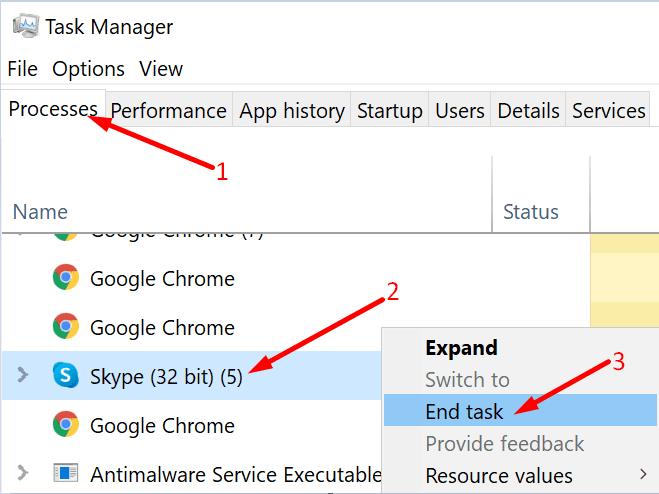
Un altre mètode per tancar programes en segon pla és arrencar l'ordinador amb neteja .
Desactiveu temporalment l'antivirus i el tallafoc. Si no hi ha cap error, introduïu Zoom a la llista blanca. Això és una indicació clara que el vostre antivirus o tallafoc està bloquejant el servei.
Passos per fer zoom a la llista blanca a Windows Defender:
Aneu a Configuració → Actualització i seguretat .
A continuació, feu clic a Seguretat de Windows → seleccioneu Protecció contra virus i amenaces .
Feu clic a Gestiona la configuració → desplaceu-vos cap avall fins a Exclusions .
Seleccioneu Afegeix o elimina exclusions .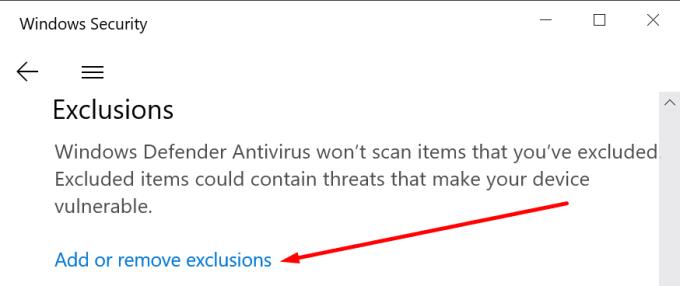
Premeu el botó Afegeix una exclusió .
Seleccioneu Zoom i apliqueu la nova regla d'exclusió.
Passos per fer zoom a la llista blanca al tallafoc de Windows:
Inicieu el tauler de control i escriviu "tallafoc" a la barra de cerca.
Seleccioneu Windows Defender Firewall .
Feu clic a Permet una aplicació o funció mitjançant el tallafoc de Windows Defender .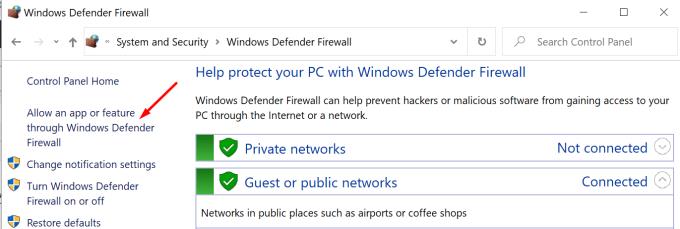
A continuació, feu clic a Canvia la configuració .
Desplaceu-vos cap avall fins a Zoom i comproveu el servei. Premeu D'acord.
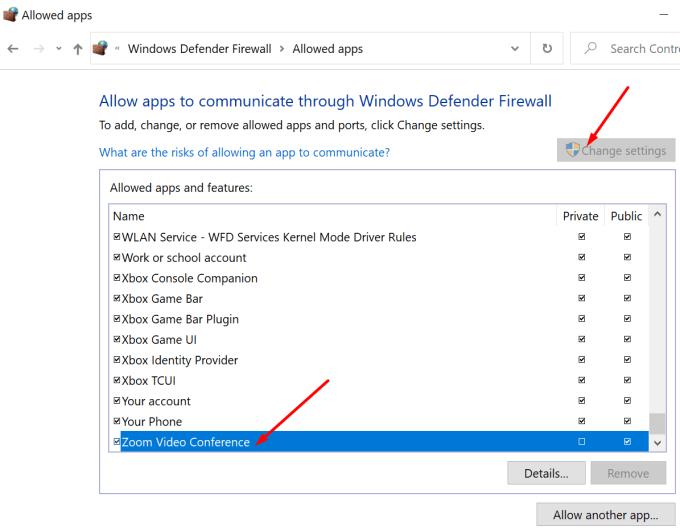
Escriviu "opcions d'Internet" a la barra de cerca de Windows i inicieu Opcions d'Internet .
Feu clic a la pestanya Seguretat i, a continuació, seleccioneu Llocs de confiança .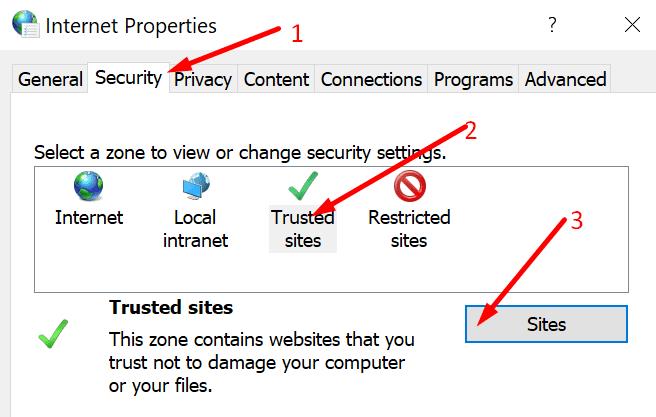
Seleccioneu Llocs i aneu a Afegeix aquest lloc web a la zona.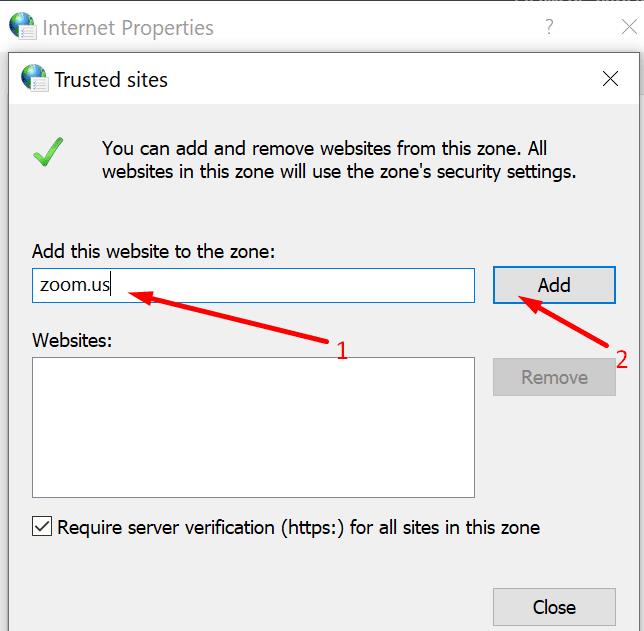
Escriviu zoom.us , premeu Afegeix i deseu els canvis.
Torna a Opcions d'Internet .
Feu clic a Seguretat i, a continuació, a Llocs de confiança .
A Nivell de seguretat per a aquesta zona , seleccioneu el botó Nivell personalitzat .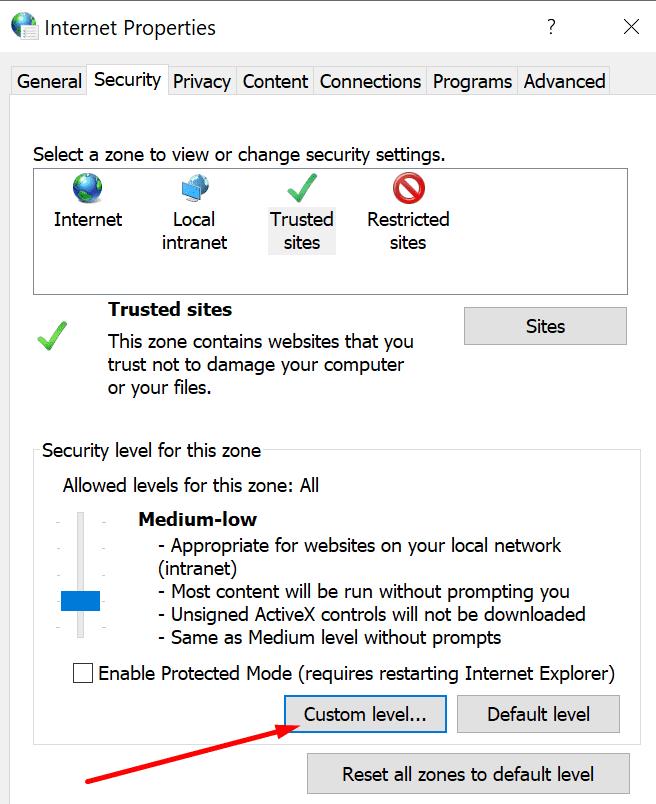
Desplaceu-vos cap avall fins a Executar components signats amb Authenticode . Activeu aquesta opció si encara no està activada.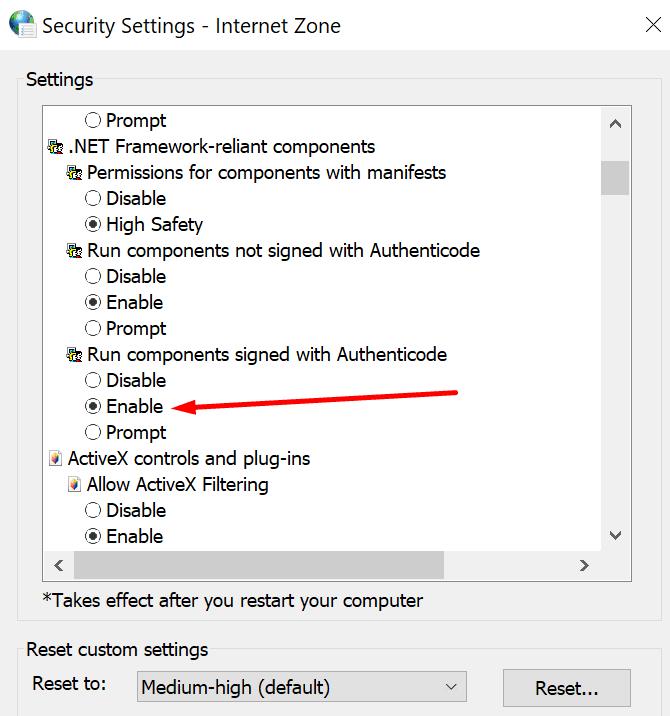
Has aconseguit solucionar el problema? Quina solució va salvar el dia?
Si Microsoft Edge no detecta un certificat de seguretat vàlid per a la pàgina web que visiteu, el bloquejarà.
Descobriu què pot fer el mode segur d'Android i com pot ajudar el vostre dispositiu Android a funcionar correctament.
Skype desconnectar i tornar a connectar constantment indica que la vostra connexió de xarxa no és estable o no teniu prou ample de banda.
Si el vostre navegador no pot establir una connexió amb l'aplicació d'escriptori 1Password, actualitzeu el vostre ordinador, sortiu d'1Password i reinicieu la vostra màquina.
Si no podeu enviar fotos, vídeos o altres fitxers mitjançant WhatsApp, és possible que el format de fitxer no sigui compatible. O això podria ser un error temporal.
Si 1Password no pot verificar la signatura del codi de Chrome, esborra la memòria cau del navegador i desactiva totes les extensions del navegador, excepte 1Password.
La càmera del vostre dispositiu Android pot deixar de funcionar en qualsevol moment per diferents motius. Proveu aquests consells útils per solucionar-ho.
Si no podeu iniciar sessió al vostre compte de QuickBooks, feu servir un enllaç d'inici de sessió alternatiu. A continuació, afegiu QuickBooks com a lloc de confiança i buideu el vostre DNS.
Vegeu com podeu accelerar el vostre ordinador i, finalment, tornar-lo a accelerar. Obteniu els consells que necessiteu per arreglar un ordinador lent.
Si Gboard va deixar de funcionar aleatòriament, força la sortida de l'aplicació i reinicia el teu dispositiu Android. Assegura't que Gboard estigui configurat com a teclat predeterminat.
Si 1Password no pot arribar al servidor, modifiqueu la configuració del vostre navegador per permetre totes les galetes i actualitzeu la versió del vostre navegador.
De vegades, Thunderbird pot generar un error que indica que la connexió al servidor de correu electrònic s'ha restablert. Desactiveu el vostre antivirus per solucionar el problema.
Per corregir els errors del procés multimèdia a Android, esborreu la memòria cau, comproveu si hi ha actualitzacions, traieu la targeta SD i comproveu si l'error ha desaparegut.
Si utilitzeu OneNote per al web, només podeu exportar i importar els fitxers emmagatzemats al vostre compte personal d'OneDrive.
De vegades, Microsoft Photos es pot congelar i bloquejar-se quan s'importen imatges des de dispositius iPhone. Reparar l'aplicació hauria d'ajudar.
Hi ha moments en què Chrome no ofereix cap explicació sobre per què ha fallat la descàrrega. Però bé us mostrem com solucionar el problema.
Hi ha dos motius principals pels quals LastPass no pot omplir automàticament la vostra informació d'inici de sessió: la funció està desactivada o hi ha alguna cosa que la bloqueja.
El codi d'error c02901df indica que l'aplicació d'escriptori de Microsoft Teams va tenir un problema i es va estavellar. Aquest error es produeix als ordinadors amb Windows 10.
Alguns llocs web no admeten la inserció d'URL dins d'altres programes o llocs web. És per això que no els podeu obrir a l'aplicació d'escriptori Teams.
Si no podeu instal·lar Slack a Windows 10, hi ha alguna cosa que bloqueja els fitxers d'instal·lació. Pot ser el vostre antivirus, tallafoc o altres aplicacions.
Desfer-se d'un programa que no aparegui a Up Next a Apple TV+ per mantenir en secret els teus programes preferits. Aquí teniu els passos.
Descobreix com de fàcil és canviar la foto de perfil del teu compte de Disney+ a l'ordinador i al dispositiu Android.
Esteu buscant alternatives a Microsoft Teams per a comunicacions sense esforç? Trobeu les millors alternatives a Microsoft Teams per a vosaltres el 2023.
Aquesta publicació us mostra com retallar vídeos amb eines integrades a Microsoft Windows 11.
Si escolteu molt la paraula de moda Clipchamp i pregunteu què és Clipchamp, la vostra cerca acaba aquí. Aquesta és la millor guia per dominar Clipchamp.
Amb l'enregistrador de so gratuït podeu crear enregistraments sense instal·lar un programari de tercers al vostre ordinador amb Windows 11.
Si voleu crear vídeos impressionants i atractius per a qualsevol propòsit, utilitzeu el millor programari d'edició de vídeo gratuït per a Windows 11.
Consulteu els consells que podeu utilitzar per mantenir les vostres tasques organitzades amb Microsoft To-Do. Aquí teniu els consells fàcils de fer, fins i tot si sou un principiant.
Resoldre el S'ha produït un error en obrir aquest document. Accés denegat. missatge d'error quan s'intenta obrir un fitxer PDF des d'un client de correu electrònic.
Esteu buscant un equivalent d'iMovie per a Windows 11/10? Descobriu les alternatives de Windows a iMovie que podeu provar per editar vídeos.



























